
Suites automatiques de dates sans les jours de Week-End
Accueil > Bureautique > Excel > Excel Astuces > Suites automatiques de dates sans les jours de Week-End
Pour partager cette vidéo sur les réseaux sociaux ou sur un site, voici son url :
Sujets que vous pourriez aussi aimer :
Séries automatiques de dates sans les Week-End
Comme vous le savez, il est très simple avec Excel de répliquer des suites logiques de dates. Mais dans des cas professionnels dont l'objectif est par exemple de dresser rapidement un planning des jours travaillés, l'inscription des jours de Week-End n'est pas souhaitée. Excel offre une astuce intéressante et rapide de mise en oeuvre à ce sujet.
Source et procédure
Pour la démonstration de cette astuce, nous proposons de récupérer une feuille offrant certains attributs.
- Télécharger le classeur series-dates-sans-week-end.xlsx en cliquant sur ce lien,
- Double cliquer sur le fichier réceptionné pour l'ouvrir dans Excel,
- Puis, cliquer sur le bouton Activer la modification du bandeau de sécurité,
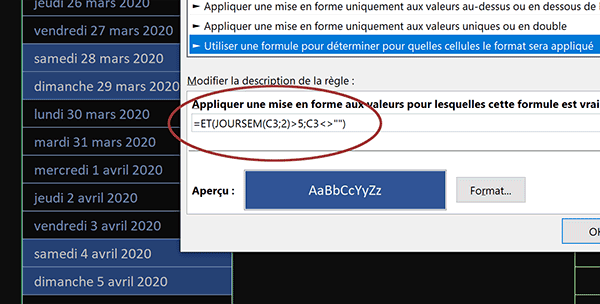
Sa syntaxe est la suivante : =ET(JOURSEM(C3;2)>5; C3<>''). Elle permet de surligner automatiquement en bleu les jours de Week-End. Pour construire cette suite logique de dates excluant ces Week-End, nous allons exploiter quelques petites astuces intéressantes dans la procédure. Mais tout d'abord, il convient de formater convenablement les cases dans la seconde rangée.
- Sélectionner la plage de cellules F3:F19,
- Dans la section Nombres du ruban Accueil, déployer la liste déroulante des formats,
- Dans la liste des propositions, choisir Date longue,
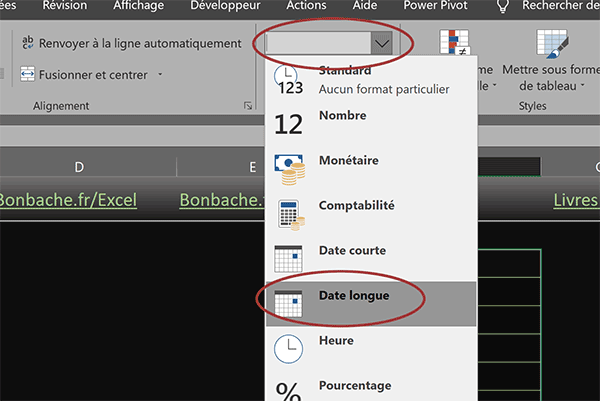
C'est ainsi que nous pouvons visualiser les jours de semaine et les jours de Week-End.
- Sélectionner maintenant la cellule F3, soit le point de départ de l'énumération à construire,
- Réaliser le raccourci clavier CTRL + ;,
- Puis, valider cette inscription avec le raccourci clavier CTRL + Entrée,
- Tirer la poignée de la cellule F3 jusqu'en ligne 19,
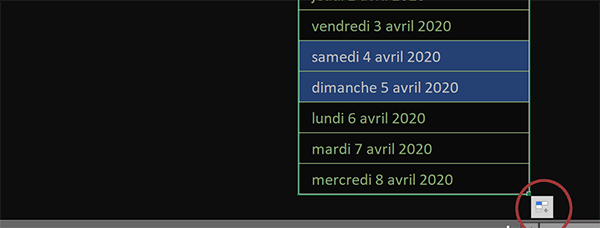
A ce stade, nous obtenons la même énumération de dates que pour la première rangée. Les jours de Week-End sont naturellement inscrits. Vous notez la présence d'un bouton carré en bas de la série incrémentée. Il s'agit d'une balise active.
- Cliquer sur cette balise active,
- Dans la liste des propositions, cocher la case Incrémenter les jours de semaine,
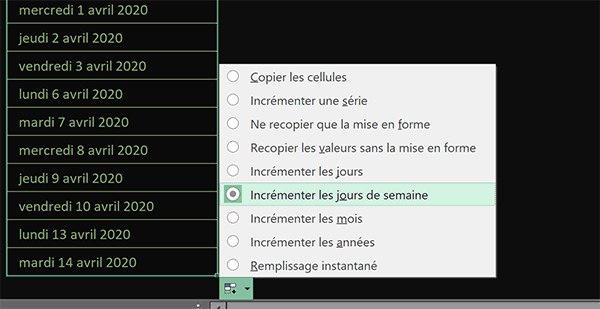
Aussitôt, l'énumération des dates se reconstruit. Et comme vous pouvez le voir, les jours de Week-End sont effectivement exclus.
























